Cara Memanggil Golem Di Diablo 4

Jika Anda memainkan “Diablo 4,” Anda mungkin pernah mendengar tentang sekutu keren yang bisa Anda bawa ke dalam pertempuran — Golem. Makhluk yang tampak mengesankan ini bisa jadi a
Kode kesalahan 0x80004005 terjadi di Windows 10 karena kegagalan Pembaruan. Windows 10 diluncurkan pada tahun 2015, dan kemudian, pembaruan baru datang dari Windows 10, tetapi pengunduhan pembaruan gagal di sistem, menunjukkan kesalahan "Ada masalah saat menginstal pembaruan."
Isi
Cara Memperbaiki Kesalahan Pembaruan Windows 10 0x80004005
Kesalahan ini mungkin disebabkan oleh banyak alasan. Ini bisa menjadi masalah Driver di sistem Anda; masalah pembaruan windows atau masalah file yang rusak. Ikuti solusi di bawah ini jika Anda mendapatkan kesalahan 0x80004005 di Windows 10:
Solusi 1: Lakukan Pemecahan Masalah di Sistem Anda
Pemecahan masalah digunakan untuk mengenali gejala masalah dan memperbaiki masalah. Ikuti langkah-langkah di bawah ini untuk melakukan pemecahan masalah dalam sistem:
Langkah 1 : Pertama, buka jendela Pengaturan dengan menekan Windows, dan kunci I secara kolektif.
Langkah 2 : Sebuah jendela baru akan muncul dan klik Update and Security .
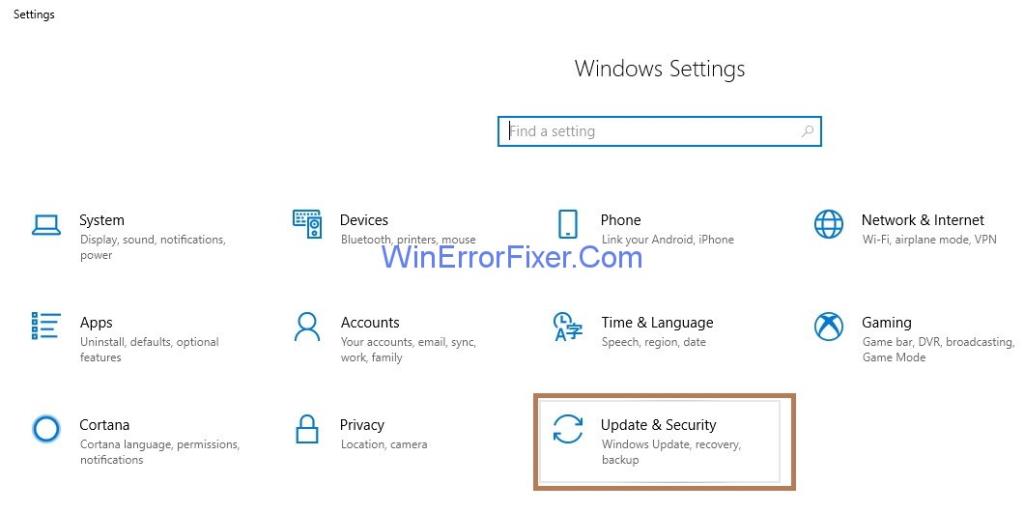
Langkah 3 : Sekarang klik Troubleshoot di sisi kiri panel.
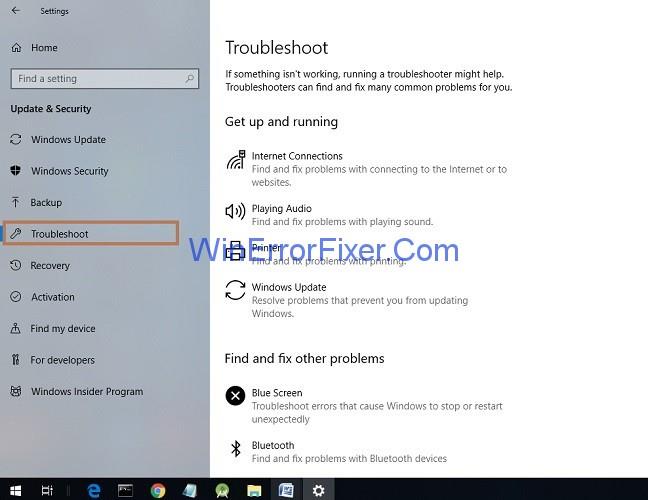
Langkah 4 : Pilih opsi Pembaruan Windows dan kemudian klik tombol Jalankan pemecah masalah . Pemecahan masalah akan dimulai, dan itu akan dimulai untuk masalah tersebut. Tunggu hingga proses selesai.
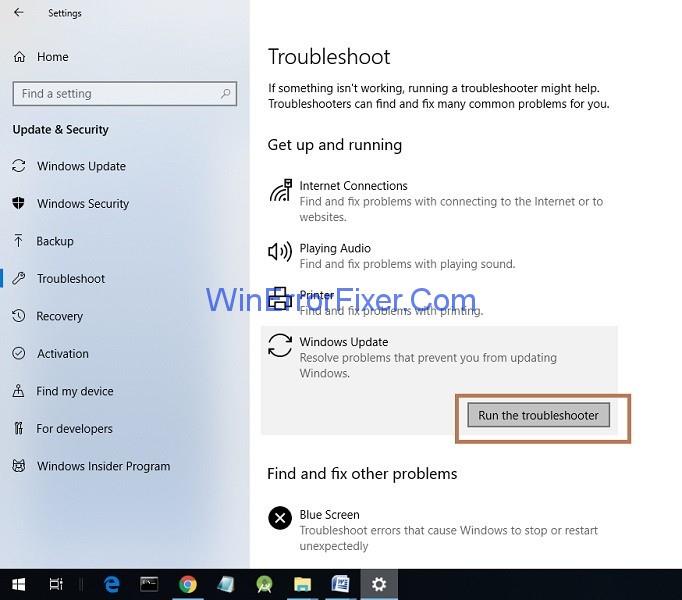
Solusi 2: Hapus file dari Unduhan
Alasan lain untuk kesalahan 0x80004005 adalah file yang diunduh rusak. Jadi Anda perlu mencari file rusak yang berisi pembaruan windows yang diunduh dan kemudian setelah mencari file yang rusak, hapus file dari folder dan kemudian unduh file pembaruan lagi. Ikuti prosedur di bawah ini untuk melakukan ini:
Langkah 1 : Buka File Explorer di sistem Anda.
Langkah 2 : Buka jalur tempat file Pembaruan Windows diunduh. Misalnya, “ C:\windows\softwaredistribution\download” .
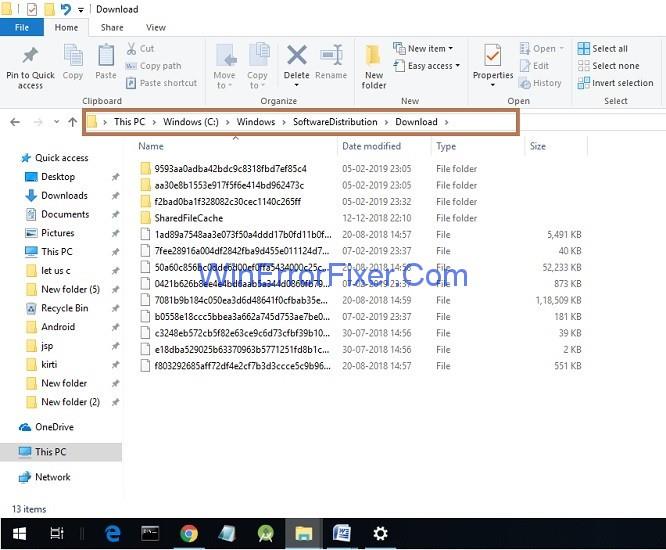
Langkah 3 : Pilih semua file di folder Unduhan dengan menekan Ctrl + A lalu tekan tombol Hapus dari keyboard.
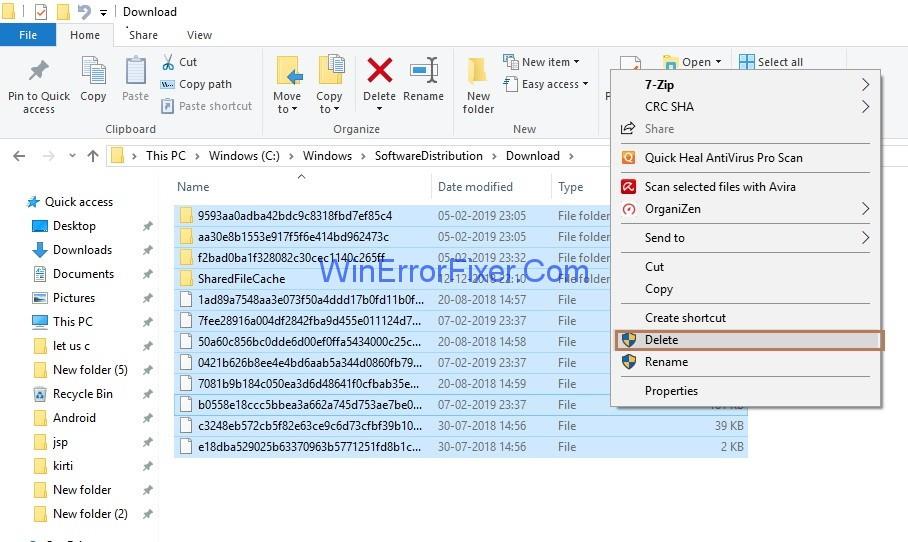
Langkah 4 : Sebuah popup akan muncul untuk mengkonfirmasi penghapusan Anda, klik tombol OK untuk konfirmasi.
Langkah 5 : Sekarang langkah terakhir adalah menghapus semua file dari recycle bin dan kemudian mengunduh lagi file pembaruan windows.
Solusi 3: Bersihkan Booting Sistem Anda
Terkadang membersihkan sistem Anda, yaitu menghapus perangkat lunak yang bertentangan dari sistem dapat membantu memulihkan dari kesalahan 0x80004005. Jadi disarankan untuk membersihkan boot sistem Anda untuk memulai sistem dengan driver minimum. Ikuti langkah-langkah yang disebutkan di bawah ini untuk mencapai ini:
Langkah 1 : Buka kotak Run dengan menekan tombol Windows dan R secara bersamaan.
Langkah 2 : Ketik msconfig di kotak Run dan klik tombol Ok .
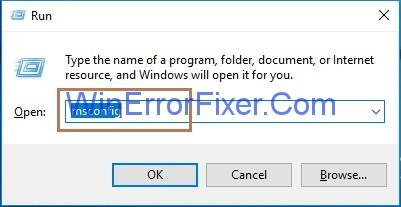
Langkah 3 : Popup Konfigurasi Sistem akan muncul. Sekarang klik pada tab Layanan dan tandai kotak centang Sembunyikan semua layanan Microsoft . Juga, klik Nonaktifkan semua tombol di sebelah kanannya.
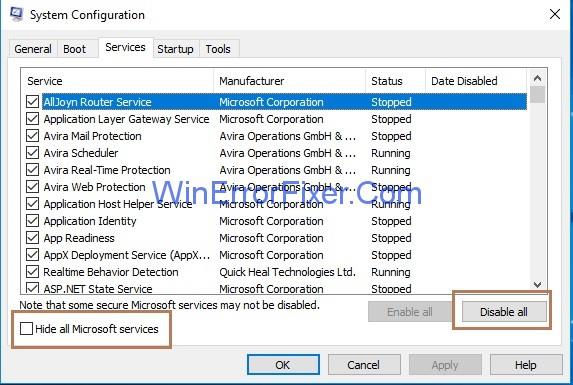
Langkah 4 : Klik pada tab Startup dan kemudian klik Open task manager .
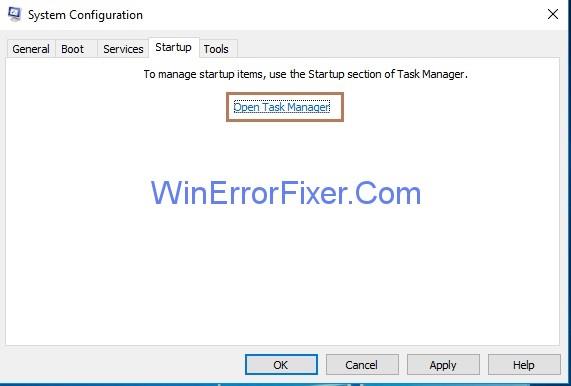
Langkah 5 : Jendela Task Manager akan muncul menampilkan semua tugas. Klik kanan pada setiap tugas satu per satu dan klik opsi nonaktifkan .
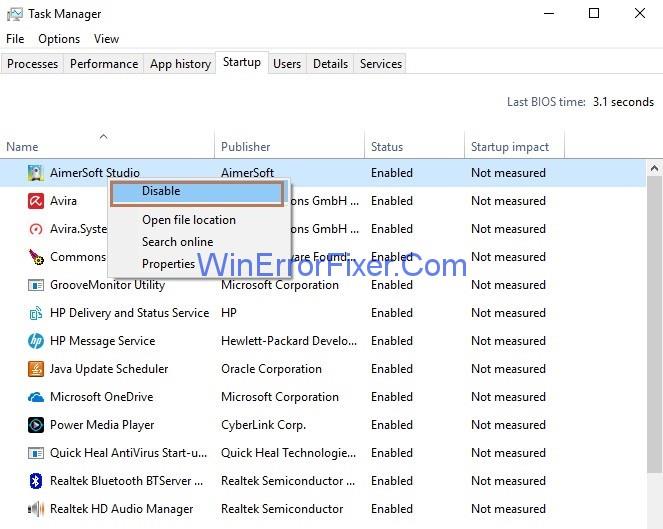
Langkah 6 : Tutup Task Manager Anda, dan sekarang Anda perlu Restart sistem Anda.
Solusi 4: Mengunduh Pembaruan Secara Manual
Pembaruan pada fitur Windows 10 telah menyebabkan banyak masalah, dan kesalahan dan kesalahan 0x80004005 yang merupakan kesalahan pembaruan windows adalah salah satunya. Kesalahan ini mempengaruhi seluruh sistem dan membuat sistem berfungsi dengan lancar.
Semua pembaruan disimpan di Katalog Pembaruan Microsoft, apakah itu pembaruan yang signifikan atau pembaruan kecil. Dari katalog ini, Anda dapat mengunduh pembaruan untuk sistem Anda. Jika ada pembaruan yang gagal, Anda dapat mengunduh pembaruan dari katalog ini. Ikuti langkah-langkah di bawah ini untuk mengunduh pembaruan secara manual untuk sistem Anda:
Langkah 1 : Cari file yang menyebabkan masalah .
Langkah 2 : Buka tautan https://www.catalog.update.microsoft.com/Home.aspx
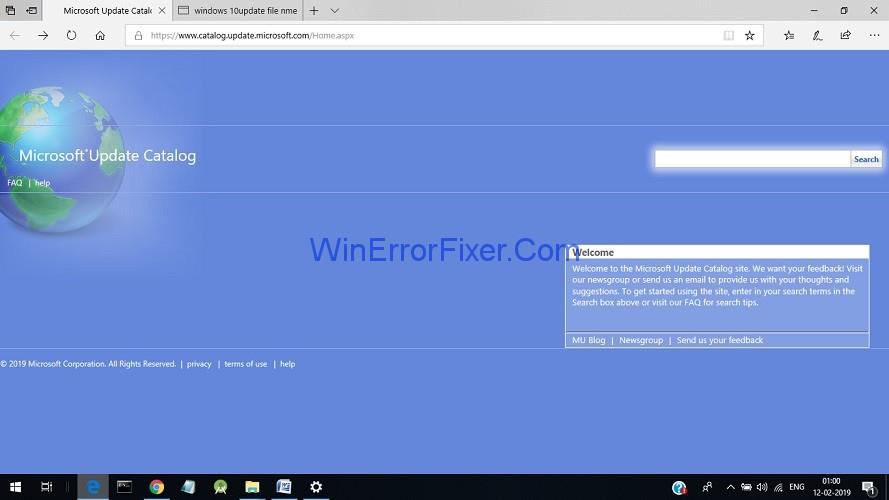
Langkah 3 : Ketik nama file di kotak Pencarian di sisi kanan.
Langkah 4 : Unduh file yang kompatibel dengan sistem Anda.
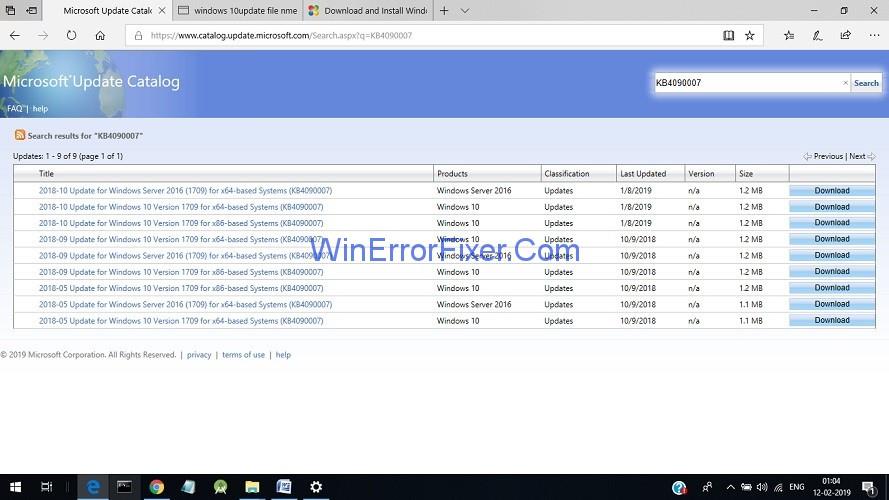
Langkah 5: Instal file yang diunduh.
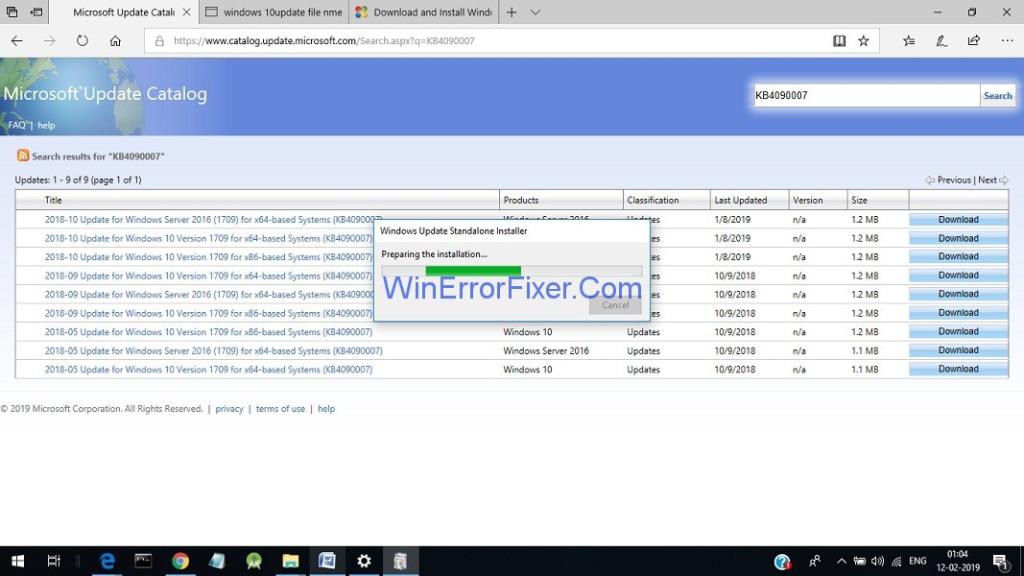
Langkah 6: Sekarang, Restart sistem Anda.
Postingan serupa:
Kesimpulan
Jadi, coba solusi di atas satu demi satu untuk mengatasi kesalahan 0x80004005 di Windows 10 dan cari yang paling cocok untuk Anda. Anda harus mengikuti instruksi yang diberikan di setiap langkah untuk mengatasi kesalahan.
Jika Anda memainkan “Diablo 4,” Anda mungkin pernah mendengar tentang sekutu keren yang bisa Anda bawa ke dalam pertempuran — Golem. Makhluk yang tampak mengesankan ini bisa jadi a
Microsoft memperkenalkan dukungan gerakan tiga jari ke Windows 10, yang memungkinkan pengguna meminimalkan dan memulihkan jendela, melihat banyak desktop dan
Acara pers besar Microsoft di New York hari ini mengungkapkan sejumlah perangkat keras baru, termasuk laptop pertamanya, Microsoft Surface Book. Microsoft Permukaan
Jika Anda sering kali harus membuka beberapa jendela secara bersamaan, Anda mungkin mencari cara untuk menyederhanakan peralihan di antara jendela-jendela tersebut. Menjaga jendela
Amazon menjual jutaan produk, jadi wajar jika Anda terkadang mengalami kekecewaan saat membeli. Jadi, Anda mungkin ingin mengembalikannya
Visual Studio Code (VS Code) hadir sebagai alternatif yang bagus untuk editor kode yang lebih besar dan kompleks bagi mereka yang baru memulai coding. Untuk pengembang web,
File .MOV, sejenis format video yang dikembangkan oleh Apple, sangat dihargai karena kualitas video dan audionya yang tinggi. Sangat bagus, profesional
Jumlah RAM video yang baik sangat penting untuk game atau tugas PC yang intensif secara visual. Jika komputer Anda mengalami masalah di departemen ini akhir-akhir ini, Anda
Jika Anda sering menggunakan Bluetooth laptop untuk terhubung ke perangkat lain, Anda mungkin mengalami masalah dengan tombol Bluetooth yang hilang di
Di kedalaman Neraka yang gelap dan berbahaya yaitu “Diablo 4,” Anda akan melawan iblis dan merampok peti harta karun sambil membuka Aspek. Ini
Terakhir diperbarui/diedit oleh Steve Larner pada 5 November 2023. Anda sudah memiliki akun Steam dan siap memainkan game favorit Anda. Satu-satunya rintangan Anda adalah melakukannya
“Diablo 4” memungkinkan pemain untuk bermain solo atau bergabung dengan party. Meskipun sebagian besar pemain suka berpesta, beberapa lebih suka bermain sendiri. Tapi bagaimana kabarmu
Setiap pemain Blox Fruits berpengalaman tahu bahwa mendapatkan Aura sangat penting untuk bertahan hidup. Hal ini memungkinkan mereka untuk melengkapi Buah Elemental selama pertempuran dan
Perdagangan adalah sumber kehidupan sistem ekonomi dan sosial permainan peran apa pun. Padahal kredit bisa diperoleh dengan menyelesaikan misi utama dan misi sampingan
GIMP memiliki dukungan dasar untuk mengekspor file ke format SVG. File SVG dari GIMP sebagian besar dibuat dari jalur vektor, jadi meskipun Anda bisa
“Baldur's Gate 3” menawarkan banyak pilihan untuk menciptakan karakter Anda. Dari 12 kelas dan 46 subkelas hingga banyaknya balapan, pilih salah satu yang akan
Baik Anda menggunakan OSX atau Windows, jika Anda menggunakan laptop yang baterainya hampir habis, Anda akan sangat menyadari bahwa untuk semua fitur dan kehalusannya, Google
Mouse nirkabel umumnya memiliki dua bagian—mouse, yang berisi baterai, dan adaptor nirkabel, biasanya USB. Mouse mengirimkan sinyal ke
Ketika kehidupan kita semakin beralih ke dunia online, ancaman terhadap keamanan kita juga meningkat. Lewatlah sudah zaman virus yang mudah dikenali dan hanya menyebabkan gangguan.
Sistem operasi Windows biasanya cukup stabil untuk pengguna rata-rata, namun ada kalanya masalah muncul setelah beberapa saat. Lambat, tidak berfungsi


















